Mode gelap adalah fitur populer di sebagian besar aplikasi utama seperti YouTube, Facebook, dan lainnya, yang untuk sementara mengalihkan elemen cahaya di layar perangkat atau antarmuka dari cahaya ke gelap.
Elemen-elemen tersebut termasuk menu, latar belakang aplikasi, dan bagian yang belum sempurna dari sistem operasi perangkat, apakah itu smartphone, tablet atau komputer.
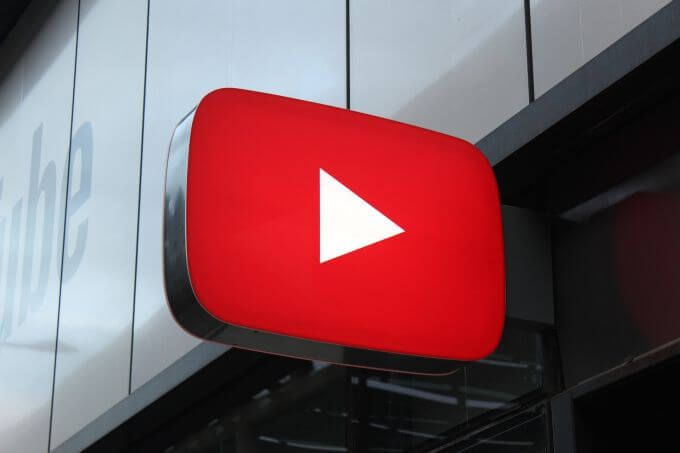
Tujuan utama mode gelap YouTube (atau Mode Malam) adalah untuk mencegah ketegangan mata terutama di lingkungan yang kurang cahaya, yang dapat mengacaukan penglihatan malam Anda, atau, untuk orang-orang dengan gangguan penglihatan yang berkaitan dengan warna, fitur mode gelap dapat membantu mempermudah penggunaan perangkat Anda, dan tingkatkan produktivitas Anda.
Dalam panduan ini, kami akan menunjukkan kepada Anda cara mengaktifkan mode gelap YouTube untuk mendapatkan antarmuka YouTube yang gelap sepenuhnya sehingga lebih mudah dilihat di malam hari atau di lingkungan yang kurang cahaya.
Perbedaan Antara Mode Gelap YouTube a nd Mode Ringan

YouTube selalu memiliki latar belakang putih / terang, yang berfungsi paling baik saat Anda membutuhkan kecerahan terutama saat di luar ruangan atau di tengah hari. Namun, mode gelap YouTube lebih bermanfaat saat Anda menggunakan ponsel cerdas, tablet, atau komputer Anda di malam hari untuk mengurangi ketegangan mata karena mengurangi upaya yang perlu dilakukan mata Anda.
Mode gelap juga membuat hal-hal seperti gambar terlihat lebih jelas dan lebih menarik, sehingga Anda dapat lebih fokus pada tugas atau masalah yang ada.
In_content_1 all: [300x250] / dfp: [640x360]->Cara Mengaktifkan Mode Gelap YouTube Pada Peramban Anda
Opsi untuk mengaktifkan mode gelap YouTube tersedia di semua versi resmi YouTube - situs web dan aplikasi YouTube. Ini adalah pengaturan sederhana yang tersedia untuk semua pengguna YouTube yang akan ganti latar belakang default dengan yang gelap, ditambah beberapa warna teks dapat berubah agar sesuai dengan estetika mode gelap baru.
Anda dapat mengaktifkan YouTube tema gelap menggunakan browser web apa pun di PC atau komputer Mac Anda, apakah itu Microsoft Edge, Google Chrome, atau Mozilla Firefox dan lainnya. Instruksi untuk melakukan hal ini akan sama terlepas dari browser atau komputer yang Anda gunakan.
Ambil beberapa langkah singkat di bawah ini untuk beralih ke tema gelap YouTube di browser web Anda.
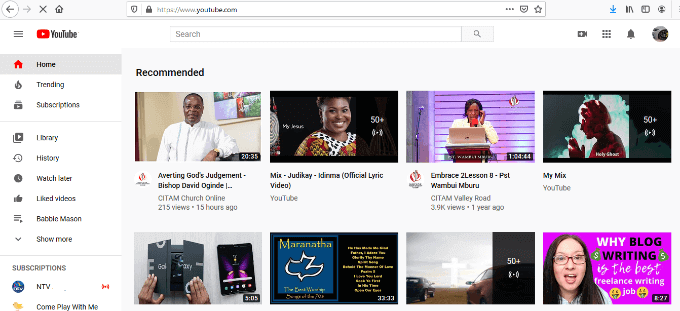
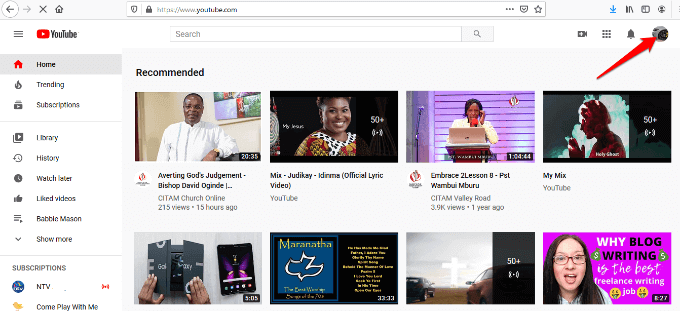
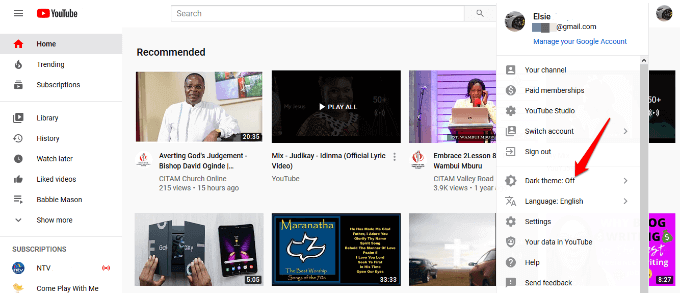
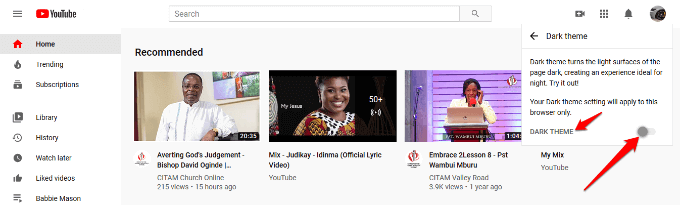
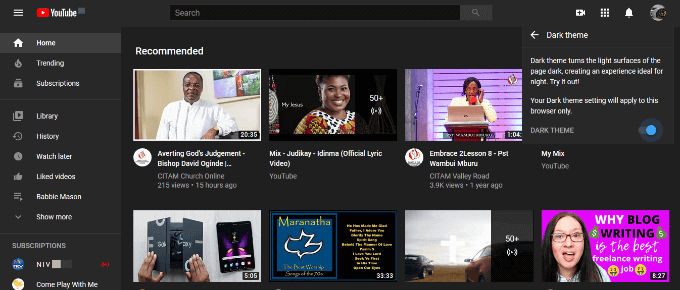
Catatan: Jika Anda menggunakan browser web yang berbeda, mode atau tema gelap YouTube mungkin tidak muncul karena preferensi unik untuk setiap browser yang digunakan pada komputer Anda. Misalnya, mengaktifkan mode gelap di Chrome akan tetap dinonaktifkan di Firefox atau Microsoft Edge, dan browser lain hingga Anda mengaktifkannya di browser lain juga.
Cara Mengaktifkan YouTube Mode Gelap Di Android
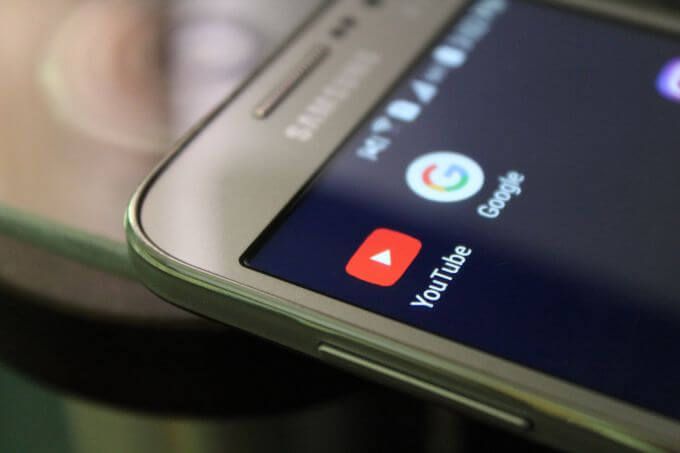
Jika Anda memiliki YouTube aplikasi di ponsel atau tablet Android Anda, Anda dapat mengaktifkan Tema Gelap menggunakan langkah-langkah ini.
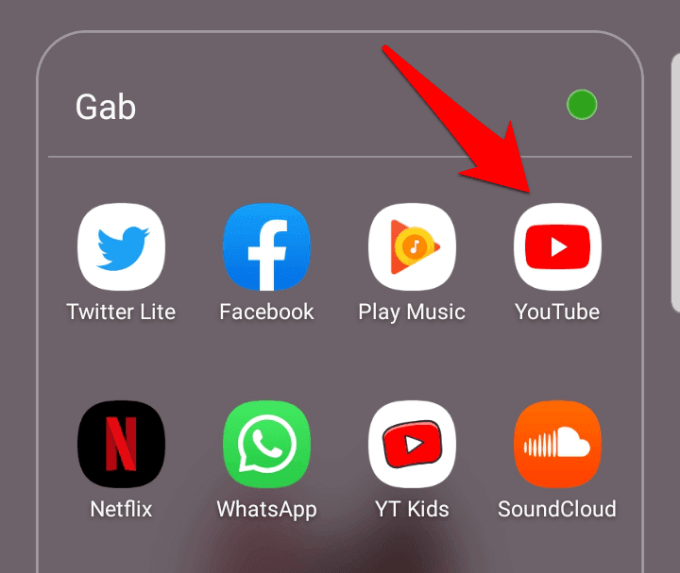
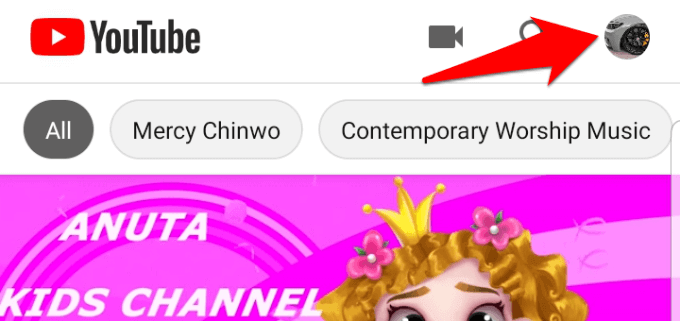
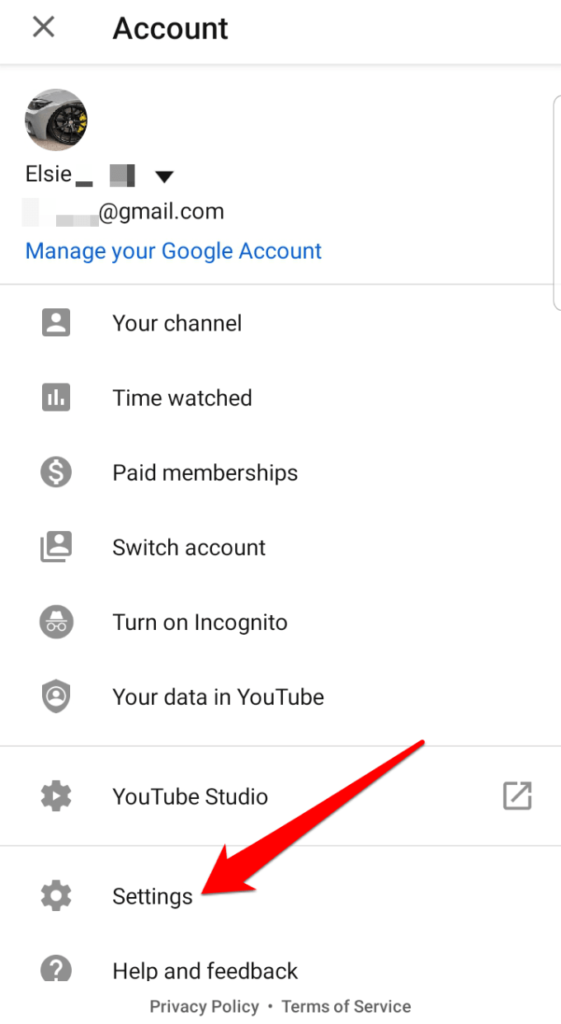
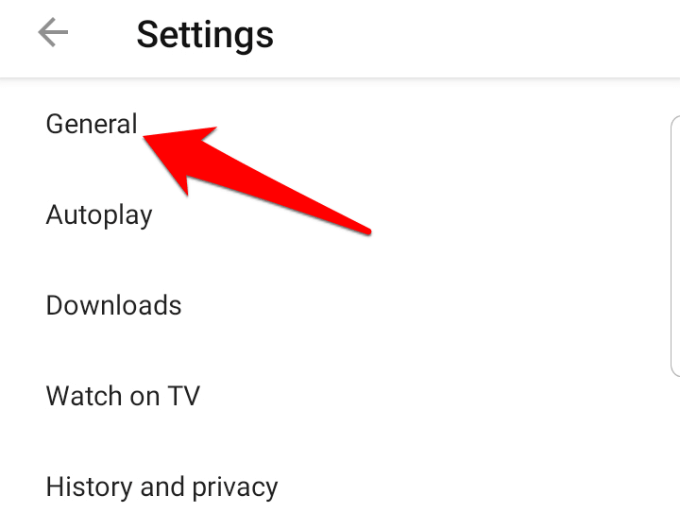
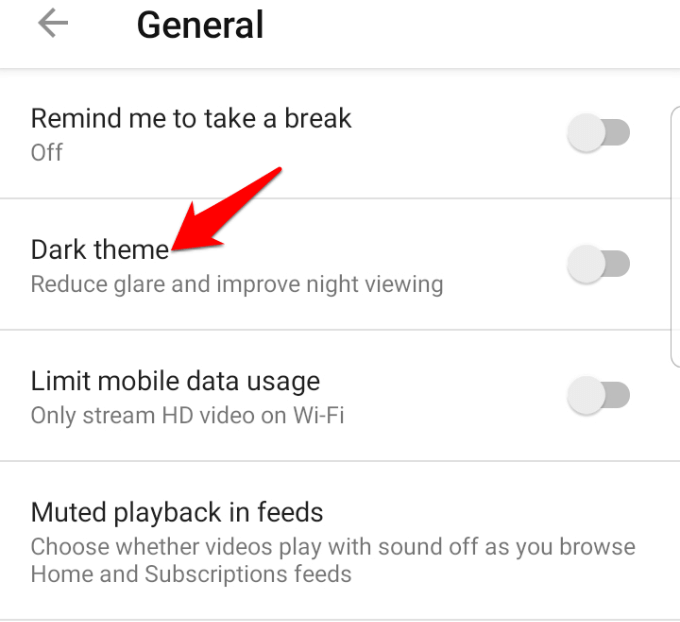
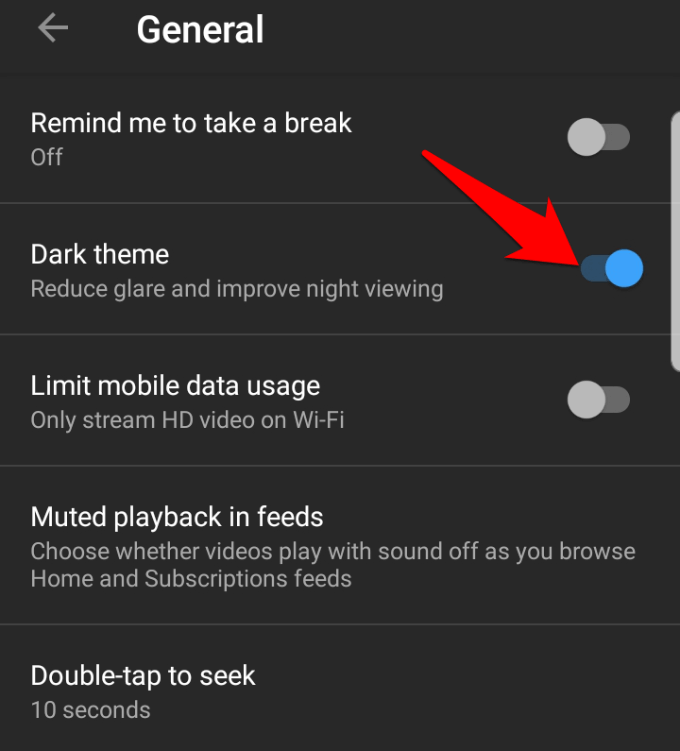
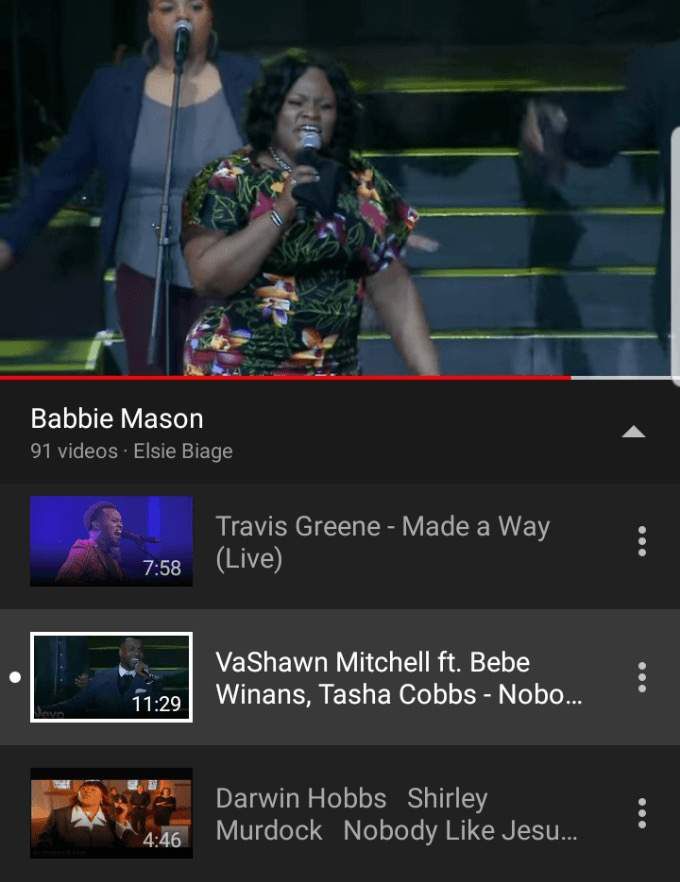
Catatan: Untuk kembali ke mode putih, Anda dapat menggunakan langkah yang sama, tetapi alihkan sakelar untuk menonaktifkan mode gelap.
Cara Menghidupkan Mode Gelap YouTube Di iOS

Apple memiliki pengaturan Mode Gelapnya sendiri tetapi tidak semua aplikasi mendukungnya. Semua bagian iOS dan iPadOS mendukungnya, termasuk aplikasi yang sudah diinstal sebelumnya, meskipun pengembang aplikasi dapat memperbarui aplikasi mereka untuk meningkatkan pengaturan.
Demikian pula, fitur bawaan Invert Colors di iOS dapat membantu orang dengan gangguan penglihatan terkait warna dan Anda dapat melakukan ini pada iPhone atau iPad jika Anda mau.
Aplikasi YouTube untuk iOS memungkinkan Anda untuk mengaktifkan dan / atau menonaktifkan mode gelap di iPhone, iPad atau iPod touch Anda, dan berikut adalah langkah-langkah yang dapat Anda ambil untuk mencapainya.
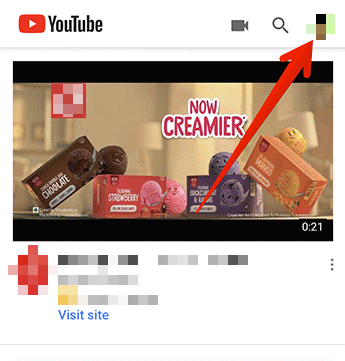
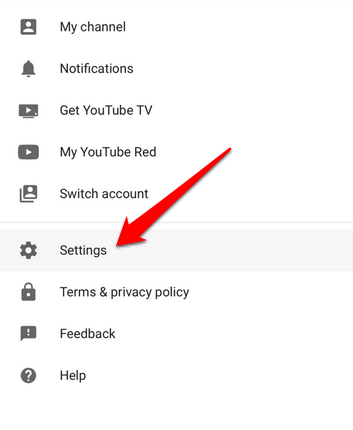
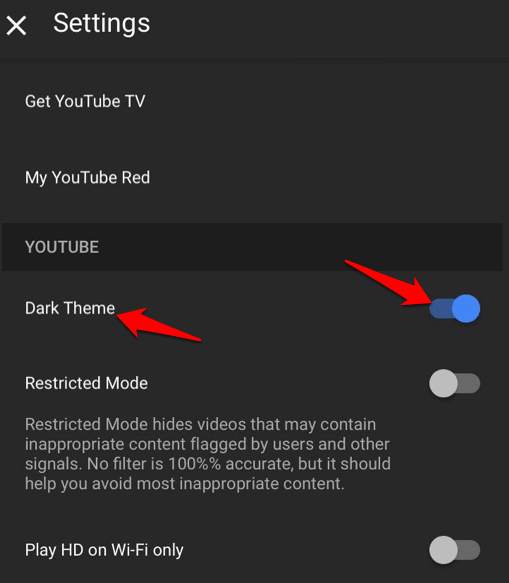
Catatan: Mengaktifkan mode gelap YouTube di iOS adalah khusus perangkat, yang berarti bahwa jika Anda mengaktifkannya di iPhone, tema gelap hanya akan ada di iPhone Anda, dan tidak di semua perangkat iOS Anda yang lain. Anda harus mengaktifkannya di setiap perangkat iOS jika Anda ingin tampilan mode gelap di iPhone, iPad, dan iPod touch Anda.
Paint It Black
YouTube Mode Gelap tidak memengaruhi fungsi aplikasi atau situs web, atau cara video diputar di platform. Ini adalah perubahan kosmetik murni, tetapi dengan manfaat tambahan seperti mengurangi ketegangan mata di lingkungan yang kurang cahaya, meningkatkan masa pakai baterai terutama pada perangkat dengan layar OLED, dan tampilan yang lebih dingin dibandingkan dengan mode putih standar.
Sudahkah Anda mencoba mode gelap YouTube? Sampaikan pendapat Anda tentang hal ini di bagian komentar di bawah.